php小编新一为您介绍如何解决Win10连接无线却没有网络的问题。当我们在Win10系统中连接无线网络时,有时候会遇到连接成功但无法上网的情况,这时候我们就需要采取一些措施来解决这个问题。本文将为您提供一些实用的解决方法,帮助您快速恢复无线网络的正常使用。
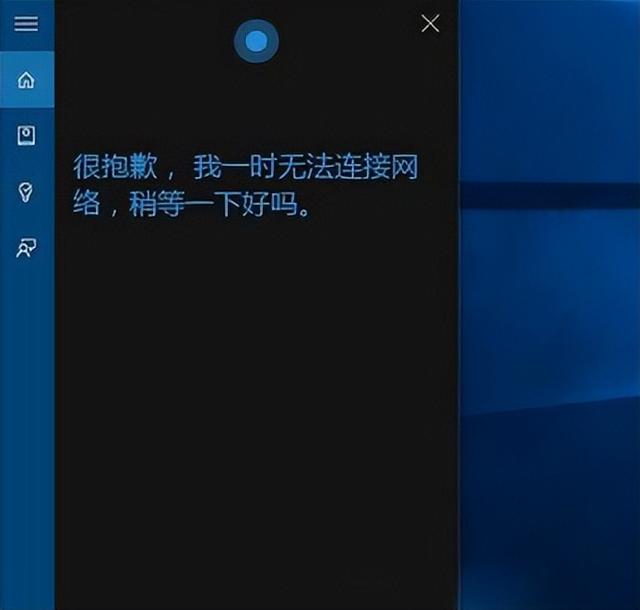
1、右击开始图标,选择点击“命令提示符(管理员)”,如下图所示:
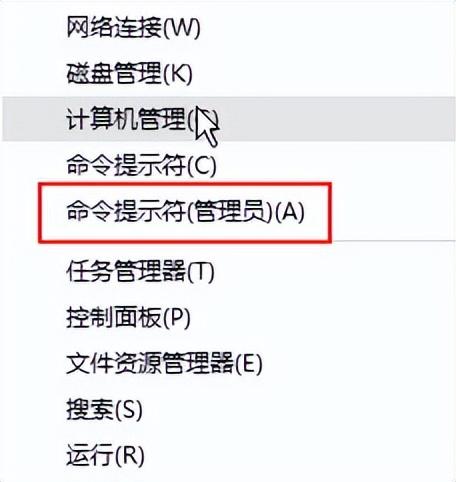
2、输入netsh winsock reset按enter,如下图所示:
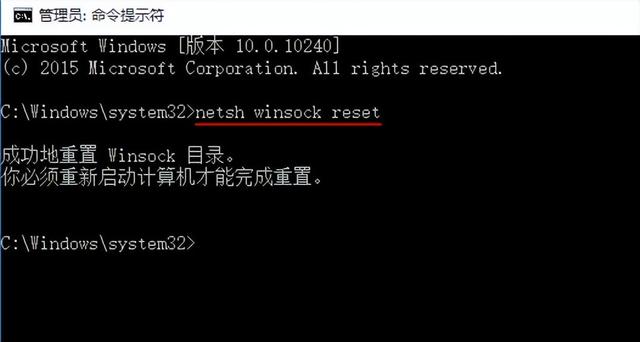
3、右键点击网络选项,选择属性-更改适配器设置,如下图所示:
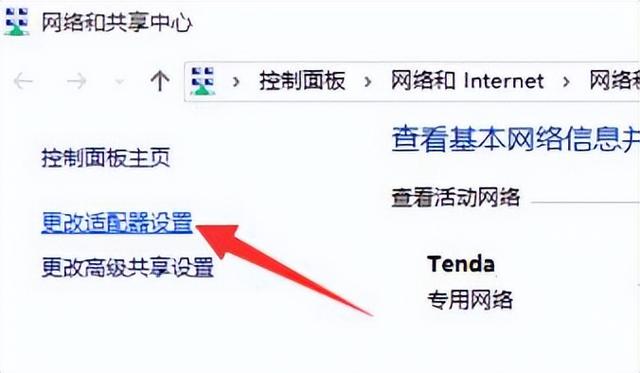
在右击以太网并选择属性后,点击“Internet协议版本4”。在弹出的窗口中选择“使用下面的DNS服务器地址”。在首选DNS服务器栏中输入4.2.2.1或8.8.8.8,如下图所示。
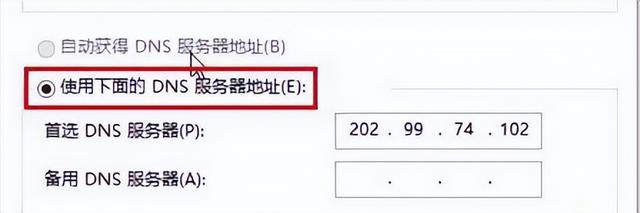
以上是win10连接无线没网络的详细内容。更多信息请关注PHP中文网其他相关文章!




